Правильно организованная структура оказывает влияние на дальнейшее функционирование предприятия. Задолго до открытия разрабатываются базовые документы, которые регламентируют действия работников, должностные инструкции, правила внутреннего распорядка. Одними из основных документов являются штатное расписание и основополагающая структура предприятия.
Организационная структура в 1С: ЗУП
Составление основополагающей структуры подразумевает выстраивание всех подразделений в определенную схему взаимодействия и подчинения друг другу. Построение структуры предприятия может происходить согласно одному из видов:
- линейный — все звенья подчиняются одному руководителю;
- функциональный — распределение работников происходит в соответствии с определенными функциями, каждое из направлений имеет своего начальника;
- матричный — с целью достижения определенных результатов объединяются специалисты различных направлений, например, для разработки проекта понадобится слаженная работа инженеров, архитекторов, сметчиков.
Организационная структура в 1С формируется в блоке «Зарплата и управление персоналом». Здесь в разделе «Главное» предложен справочник «Подразделения».
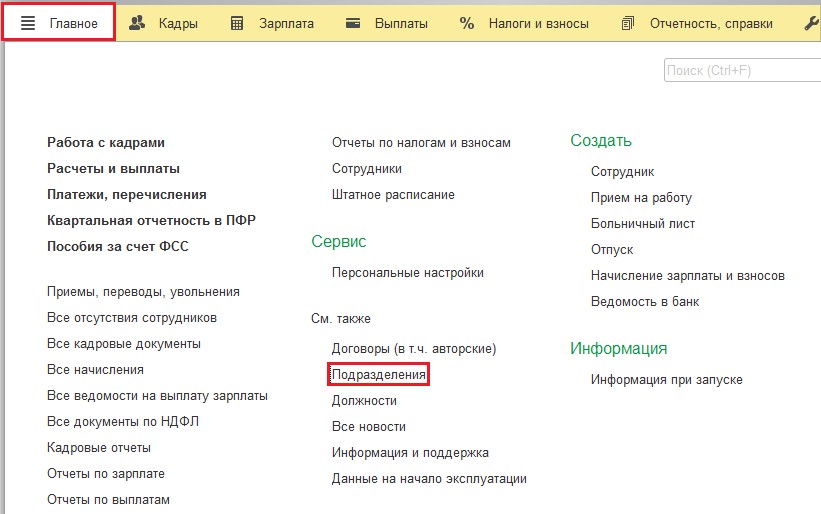
Программа дает возможность создавать простые и довольно сложные структуры. Создавая подразделение указывайте дату создания, режим работы, вышестоящие отделы. Для более удобной работы желательно указать, является ли структурная единица обособленной, обозначить отображение заработной платы в бухгалтерском учете и задать вид выплат.
Как вариант взаимодействия, можно рассмотреть пример простой структуры на следующем рисунке. В закладке «Вышестоящее подразделение» обозначено подразделение «Руководство».
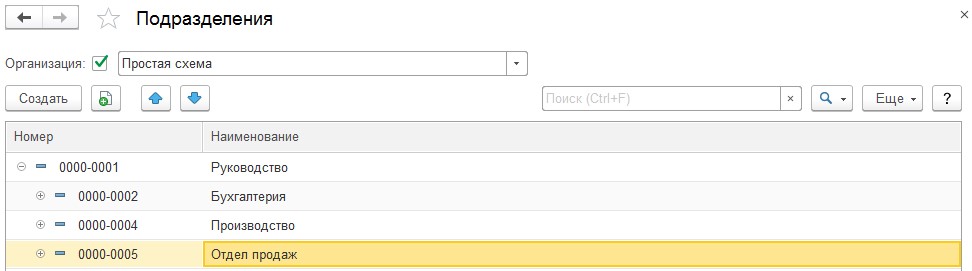
Если предприятие имеет сложную систему взаимодействия, создается многоуровневый справочник.
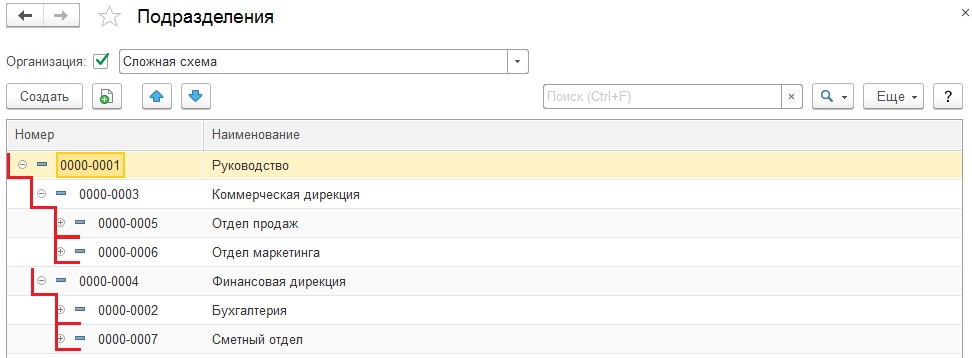
Сформированный справочник «Подразделения» понадобится для составления штатного расписания, оформлении новых сотрудников, начислении и выплате заработной платы.
Штатное расписание в 1С: ЗУП
Штатное расписание создается в соответствии с рекомендованной унифицированной формой. На законодательном уровне требования по его ведению не закреплены. В штатном расписании фиксируют количество рабочих единиц по каждому подразделению, указывают должности, специальности вместе с показателями окладов.
При формировании штатного расписания важно уделить внимание следующим нюансам:
-
Сотрудники, работающие на одинаковых должностях, должны иметь равные оклады. В случае обнаружения разницы, трудовая инспекция определит ее, как неравные условия труда, необъективное отношение к работникам. В соответствии с обязанностями, прописанными в должностной инструкции, одинаковые требования выдвигаются к работникам одной категории. Они же получают за выполненную работу одинаковые начисления. При необходимости увеличения оклада лучше сделать одного специалиста старшим или ведущим. В другом варианте допускается уравнивание тарифной части, а разнице считать премиальной.
-
Работодатель обязан предоставлять открытые вакансии в центр занятости. Это важно учитывать при составлении штатного расписания. В нем не должно быть свободных единиц в том случае, когда штат укомплектован.
Этапы заполнения штатного расписания в программе 1С: Зарплата и управление персоналом
В первую очередь следует активировать возможность составления штатного расписания. Для этого в закладке «Настройка» выбирается окно «Кадровый учет», затем - «Настройка штатного расписания». Здесь устанавливается значок «Ведется штатное расписание». В этой же категории настроек делается выбор в пользу сохранения истории изменений. После выполнения этой манипуляции введение изменений в штатное расписание в утверждающем документе будет невозможно. Для корректировки информации понадобиться создание документа «Изменение штатного расписания». Под каждым пунктом настроек есть пояснительный функционал, который позволяет избежать ошибок.
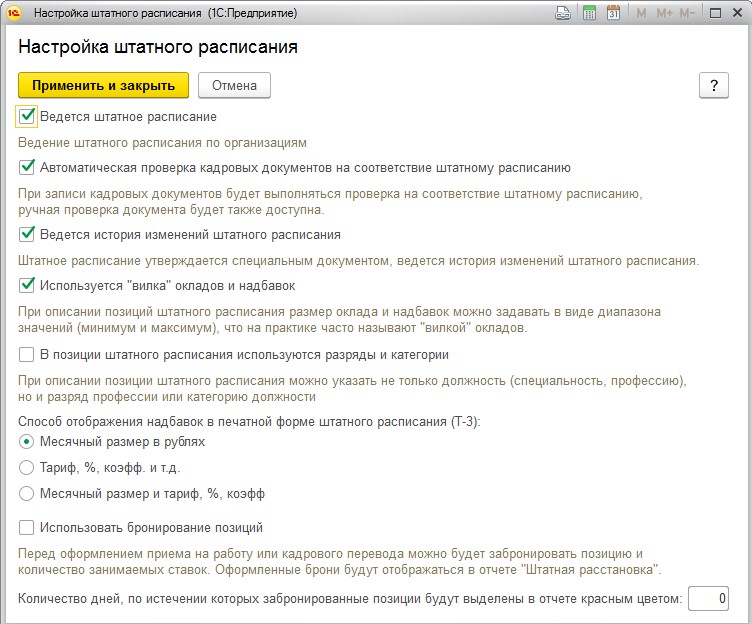
После заполнения всех настроек кликаем «Применить и закрыть», заходим в раздел «Кадры». Выбираем подраздел «Штатное расписание», в котором можно вводить и утверждать документ. Мы рассмотрим вариант сохранения истории корректировок, для изучения пункта «Изменения штатного расписания». Для начала выбираем кнопку «Создать», появляется меню, в котором следует выбрать «Утверждение штатного расписания».
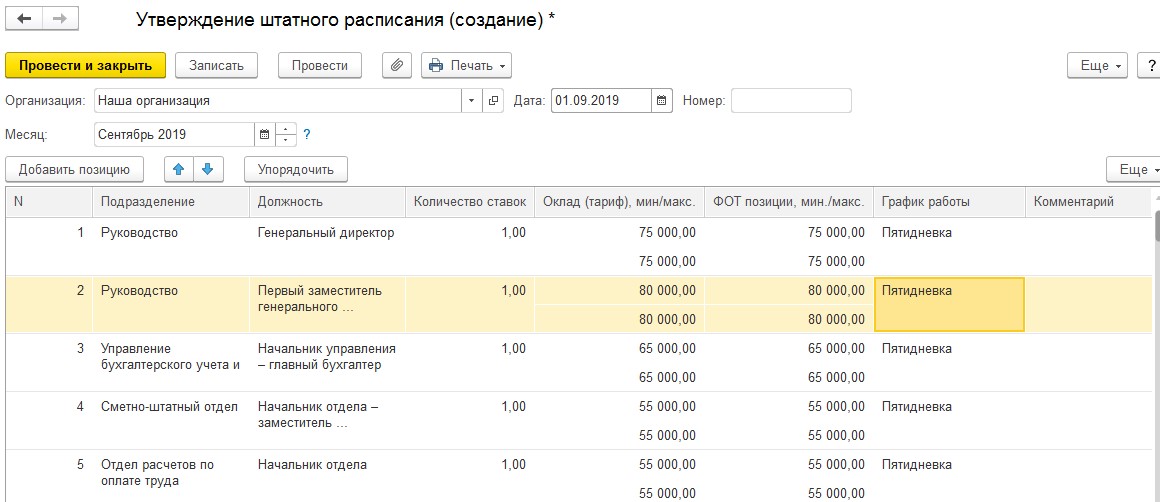
Нажимая на «Добавить позицию» заполняется каждая из строк таблицы. В этой части документа обозначают подразделение предприятия, число ставок, зарплату, рабочий график. Далее документ проводят и выводят на экран в виде приказа для утверждения или унифицированной формы Т-3 посредством кнопки «Печать».
После этих манипуляций определенные поля будут заполняться автоматически при работе со вкладкой «Прием на работу».
Для внесения других, обновленных данных при создании документа «Изменение штатного расписания» используются основные кнопки:
- «Добавить позицию» - можно внести новую штатную единицу, строка при этом будет иметь зеленый цвет.
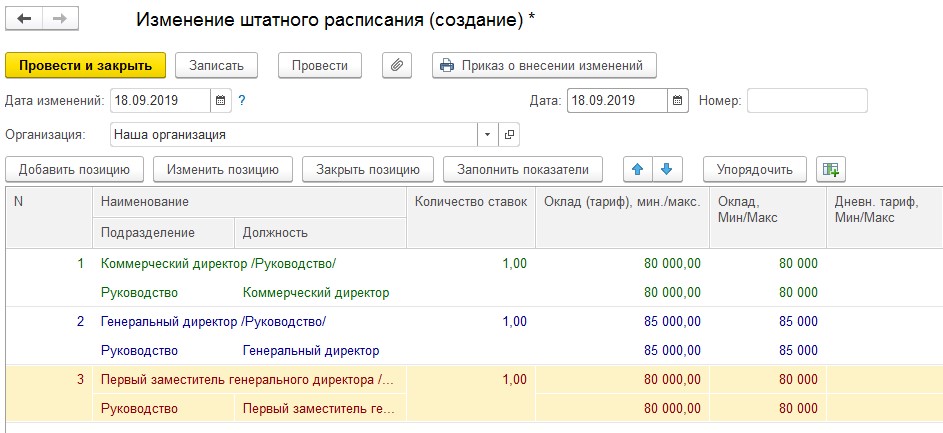
- «Изменить позицию» - применяется для изменения суммы оклада, количество ставок, график позиции, которая была ранее создана. Изменения выделяются синим цветом.
- «Закрыть позицию» - нажимать для сокращения. Внесенные изменения выделяться красным цветом.
Печать приказа о внесении изменений в штатное расписание возможна после того, как документ проведен в программе.
Чтобы увидеть действующее штатное расписание, необходимо в разделе «Кадры» выбрать подраздел «Штатное расписание». Анализ соответствия штатного расписания с наличием доступных штатных единиц возможен после создания соответствующих отчетов в разделе «Кадры».
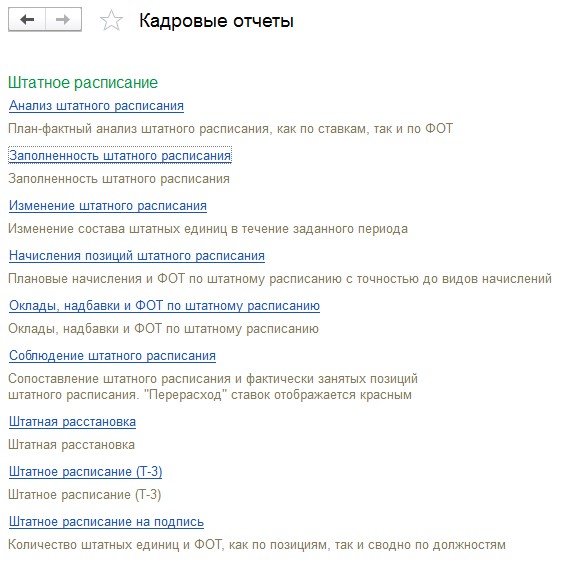
Остались вопросы? Закажите бесплатную консультацию наших специалистов!




